win10系统打开网页提示http 500内部服务器错误的处理技巧
发布日期:2019-08-07 作者:电脑公司 来源:http://www.086111.com今天和大家分享一下win10系统打开网页提示http 500内部服务器错误问题的解决方法,在使用win10系统的过程中经常不知道如何去解决win10系统打开网页提示http 500内部服务器错误的问题,有什么好的办法去解决win10系统打开网页提示http 500内部服务器错误呢?小编教你只需要1、首先打开浏览器点击工具,如果菜单栏被隐藏,右键点击标签栏空白处打开菜单,点击“菜单栏”将其显示; 2、然后在菜单栏点击工具或者是齿轮图标打开菜单,选择“internet选项”; 就可以了;下面就是我给大家分享关于win10系统打开网页提示http 500内部服务器错误的详细步骤::
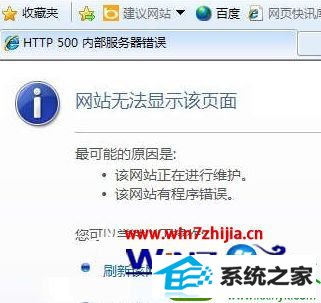
1、首先打开浏览器点击工具,如果菜单栏被隐藏,右键点击标签栏空白处打开菜单,点击“菜单栏”将其显示;
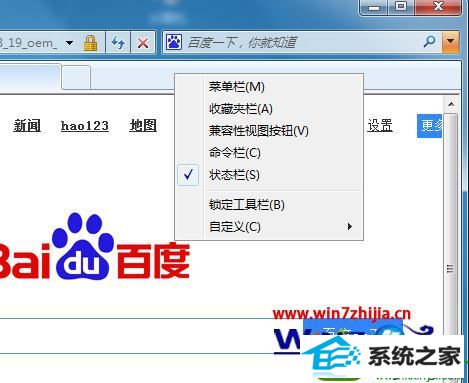
2、然后在菜单栏点击工具或者是齿轮图标打开菜单,选择“internet选项”;
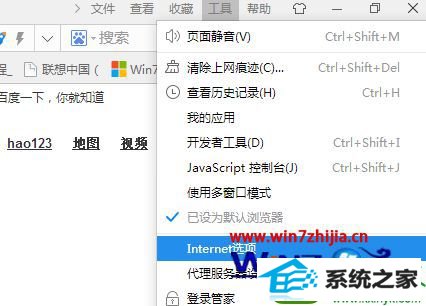
3、进入“internet选项”后,切换到“高级”选项卡,在设置列表中找到“显示友好HTTp错误信息”,取消其勾选状态,点击确定即可。
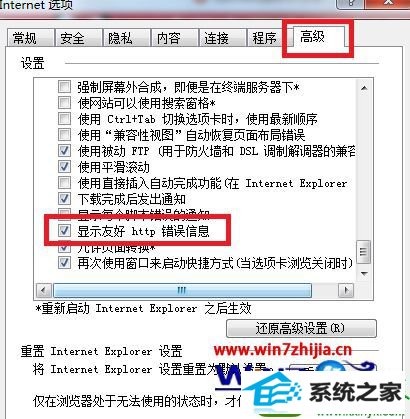
关于win10系统打开网页提示http 500内部服务器错误如何解决就给大家介绍到这边了,有遇到一样问题的用户们可以参照上面的方法步骤来解决吧。
栏目专题推荐
系统下载推荐
系统教程推荐
友情链接